Vienkāršākais veids, kā uzzīmēt anime acis

Uzziniet, kā zīmēt anime acis, sekojot mūsu detalizētajām instrukcijām un izpētot dažādas izteiksmes, lai jūsu mākslas darbi būtu dzīvīgāki.
Zalo Web ir versija, kas palīdz lietotājiem pieteikties Zalo, izmantojot datoru pārlūkprogrammas, piemēram, Chrome, Coc Coc, Firefox, Opera... Izmantojot Zalo Web, lietotāji var ērti tērzēt Zalo Online tieši pārlūkprogrammā katru dienu. !
Kā pieteikties Zalo Web, lai tērzētu pārlūkprogrammā
Pirms veicat tālāk norādītās darbības, pārliecinieties, vai tālrunī ir instalēta atbilstošā Zalo mobilajām ierīcēm versija:
1. darbība: vispirms piekļūstiet, parādīsies Zalo pieteikšanās saskarne . Šeit ir 3 pieteikšanās iespējas:
Šeit mēs izvēlēsimies pieteikties, izmantojot QR kodu.
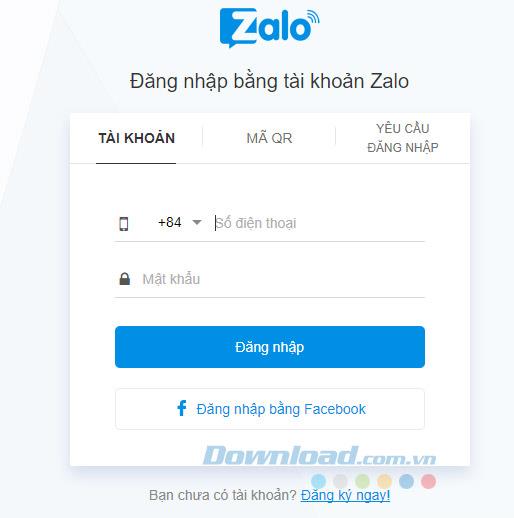
2. darbība. Pēc tam atveriet lietojumprogrammu Zalo mobilajā ierīcē, noklikšķiniet uz 3 horizontālo punktu ikonas un pēc tam noklikšķiniet uz QR koda ikonas blakus meklēšanas lodziņam. Kad tiek parādīts ekrāns Scan QR Code , pavērsiet tālruņa kameru pret QR kodu savā tīmekļa pārlūkprogrammā. Pēc tam noklikšķiniet uz Pieteikties , lai piekristu pieteikties Zalo Web.
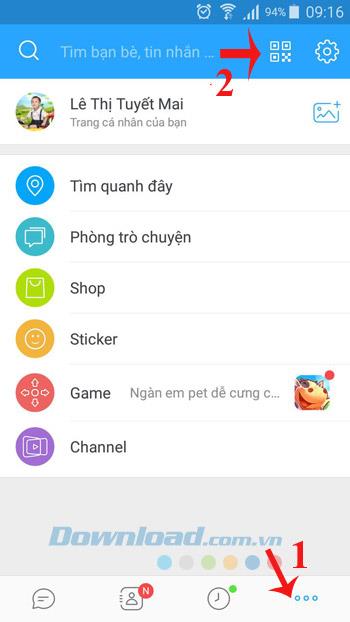

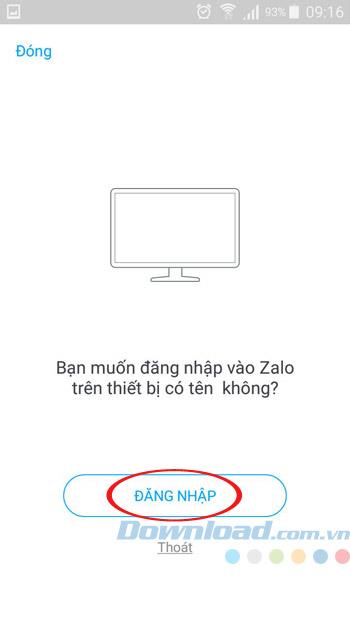
3. darbība. Tagad varat izmantot Zalo tiešsaistē, lai bez maksas tērzētu, zvanītu un sūtītu īsziņas. Jūsu ērtībai tiks sinhronizēti kontakti tālrunī, kā arī ziņas un zvani. Tērzēšanas procesa laikā jūs varat sūtīt pielikumus, sūtīt attēlus, kā arī ievietot emocijzīmes, kā vēlaties.
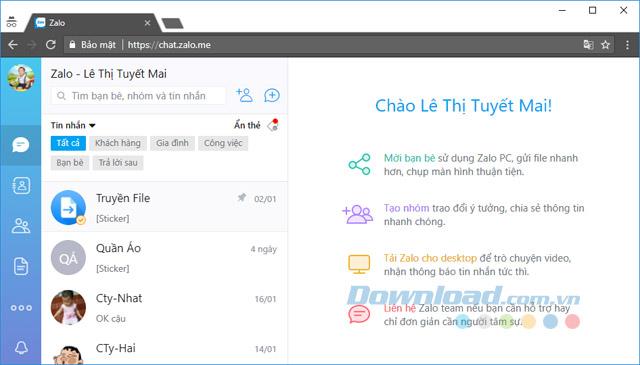
Lai iestatītu skaņu, kad tiek saņemts jauns ziņojums, vienkārši noklikšķiniet uz cilnes Iestatījumi (zobrata ikona) ekrāna kreisajā kolonnā un pēc tam atlasiet Jauna ziņojuma paziņojuma skaņa. Pēc tam noklikšķiniet uz pogas Saglabāt iestatījumus , lai saglabātu izmaiņas.
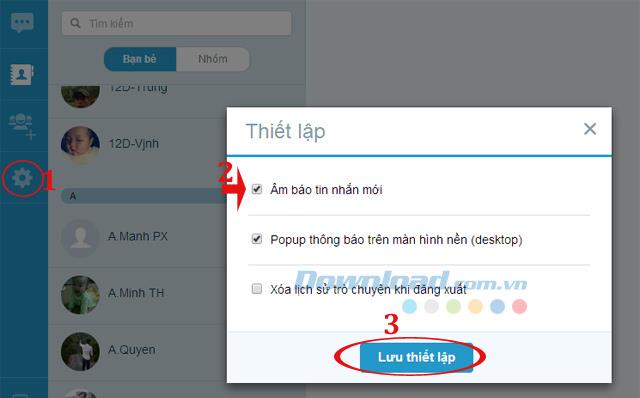
1. darbība. Lai parādītu paziņojumu uznirstošo logu, kad ir jauns ziņojums, veiciet tālāk norādītās darbības. Atkarībā no pārlūkprogrammas šī metode būs atšķirīga. Pārlūkā Chrome pēc veiksmīgas pieteikšanās Zalo redzēsit paziņojumu rindiņu, kā parādīts tālāk. Noklikšķiniet uz Noklikšķiniet šeit , lai datorā aktivizētu jauno ziņojumu paziņošanas funkciju. Pēc tam turpiniet noklikšķināt uz Atļaut.

Pārlūkprogrammā Firefox noklikšķiniet uz Noklikšķiniet šeit uz paziņojuma, lai aktivizētu paziņojumu funkciju, pēc tam turpiniet klikšķiniet uz nolaižamās bultiņas un atlasiet Vienmēr rādīt paziņojumus , lai aktivizētu jauno ziņojumu paziņojumu funkciju.
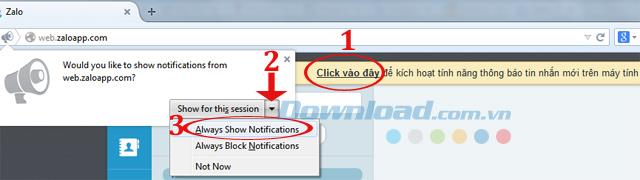
Kas attiecas uz Opera pārlūkprogrammu , noklikšķiniet uz Noklikšķiniet šeit uz paziņojuma, lai aktivizētu paziņojumu funkciju, pēc tam turpiniet noklikšķināt uz pogas Atļaut , lai piekristu aktivizēšanai.

2. darbība. Pēc tam noklikšķiniet uz Iestatījumi un pēc tam atzīmējiet uznirstošo paziņojumu lodziņu darbvirsmā. Pēc tam noklikšķiniet uz pogas Saglabāt iestatījumus , lai saglabātu izmaiņas.
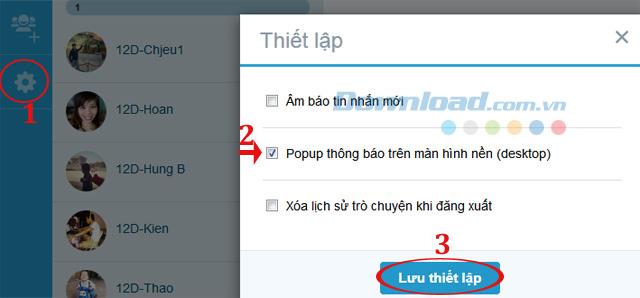
3. darbība. Tagad katru reizi, kad kāds jums nosūtīs ziņojumu, jūs saņemsit paziņojumu, kā parādīts tālāk. Ja atstāsit to skaļrunī, dzirdēsit pavadošo skaņu.
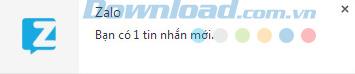
Ja vēlaties dzēst visu tērzēšanas vēsturi pārlūkprogrammā katru reizi, kad atsakāties, vienkārši noklikšķiniet uz cilnes Iestatījumi un pēc tam atzīmējiet izvēles rūtiņu Dzēst tērzēšanas vēsturi, kad atsakāties. Pēc tam noklikšķiniet uz pogas Saglabāt iestatījumus , lai saglabātu pēdējās izmaiņas.
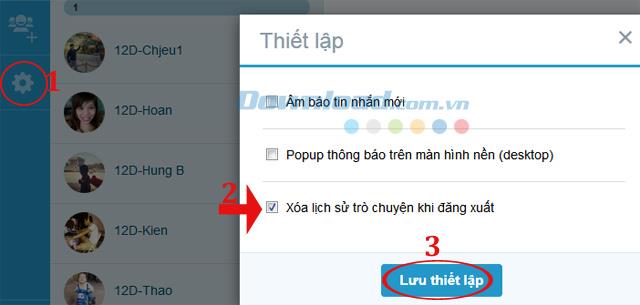
Vai arī noklikšķinot uz atteikšanās ikonas ekrāna apakšējā kreisajā stūrī, tiks parādīts paziņojums, vai vēlaties atteikties no ZaloWeb vai nē? Tagad, ja vēlaties dzēst tērzēšanas vēsturi, atzīmējiet izvēles rūtiņu Dzēst tērzēšanas vēsturi, kad izrakstāties . Pēc tam noklikšķiniet uz Jā , lai izietu no Zalo.
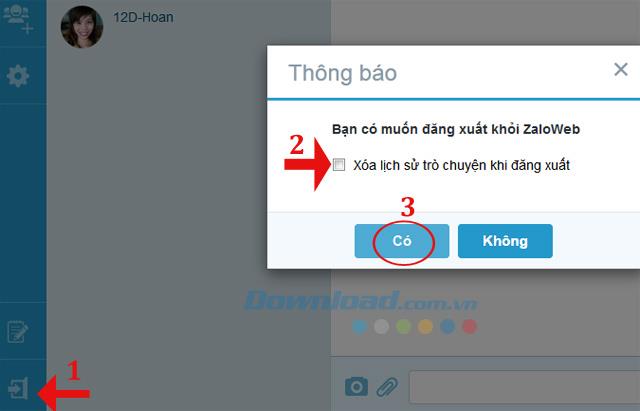
Tātad jūs jau zināt, kā izmantot Zalo Web versiju. Tas ir pavisam vienkārši, vai ne? Papildus Zalo izmantošanai varat izmantot Yahoo, Viber, Skype ..., lai bez maksas tērzētu, veiktu bezmaksas zvanus un sūtītu īsziņas draugiem.
Uzziniet, kā zīmēt anime acis, sekojot mūsu detalizētajām instrukcijām un izpētot dažādas izteiksmes, lai jūsu mākslas darbi būtu dzīvīgāki.
Uzziniet, kā izslēgt Facebook paziņojumus un ieslēgt klusuma režīmu, lai efektīvāk pārvaldītu laiku un uzmanību sociālajos tīklos.
Uzziniet, kā viegli apgriezt, pagriezt un apvērst tekstu Word 2016 un 365 dokumentos.
Uzziniet, kā vienkārši lietot lielos burtus programmā Word un Excel 2016 un 2019. Šeit ir efektīvas metodes un padomi, kā strādāt ar tekstu.
Apmācība, kā pārbaudīt datora pamatplati operētājsistēmā Windows 10. Ja plānojat jaunināt savu datoru vai klēpjdatoru, šeit ir informācija par datora pamatplati.
Uzziniet, kas ir CapCut un vai ir droši to lietot. Noskaidrosim CapCut funkcijas un privātuma politiku ar WebTech360 palīdzību!
Norādījumi mūzikas klausīšanai pakalpojumā Google Maps. Pašlaik lietotāji var ceļot un klausīties mūziku, izmantojot Google Map lietojumprogrammu iPhone tālrunī. Šodien WebTech360 aicina jūs
LifeBOX lietošanas instrukcijas — Viettel tiešsaistes krātuves pakalpojums, LifeBOX ir nesen palaists Viettel tiešsaistes krātuves pakalpojums ar daudzām izcilām funkcijām.
Kā atjaunināt statusu pakalpojumā Facebook Messenger, Facebook Messenger jaunākajā versijā ir nodrošinājis lietotājiem ārkārtīgi noderīgu funkciju: mainot
Instrukcijas kāršu spēlei Werewolf Online datorā, instrukcijas Werewolf Online lejupielādei, instalēšanai un spēlēšanai datorā, izmantojot ārkārtīgi vienkāršo LDPlayer emulatoru.








